折れ線グラフウィジェット (テーマ指定可能)
ウィジェットをマッシュアップに追加し、ウィジェットの基本的なプロパティを設定する方法については、以下のビデオをご覧ください。新しいタブでビデオを開くには、プレーヤーのタイトルをクリックします。
概要
折れ線グラフウィジェットでは、線で結ばれた一連のデータポイントがマッシュアップ内に表示されます。
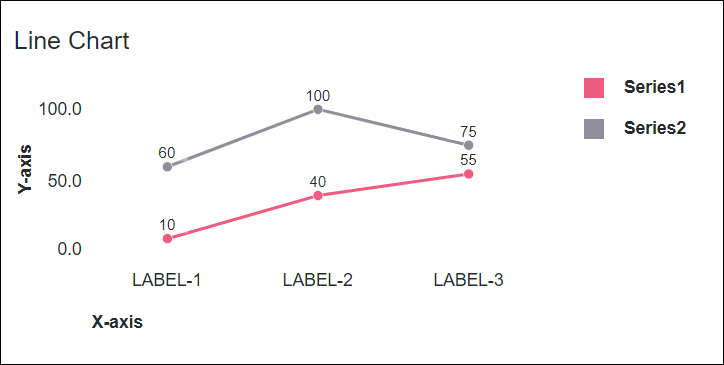
折れ線グラフウィジェットは、プラットフォーム内の標準ウィジェットとして、および SDK からインポート可能な Web コンポーネントとして使用できます。 |
最良事例
• ランタイムでのチャートのパフォーマンスを向上させるため、データサンプリングは有効な状態のままにします。チャートに複数の系列から数千個のデータポイントが表示されている場合、データサンプリングを無効にするとパフォーマンスが低下する可能性があります。サンプリングを無効にするのは、チャートのデータセットが小さい場合のみにしてください。
チャートタイプ
ウィジェットの ChartType プロパティを使用することで、折れ線グラフに加え、次のいずれかのチャートバリエーションを使用してデータを視覚化できます。
実行チャート
折れ線グラフの一種であり、時間単位を基準にしてデータが視覚化されます。このチャートタイプを使用して、時間の経過に伴う変化を監視したり、傾向やサイクルを検出したり、データに対する特定のイベントの影響を測定したりできます。このチャートタイプを選択した場合、ウィジェットの CurveFitting プロパティが Monotone-X に設定され、データポイント間の曲線がスムーズになります。
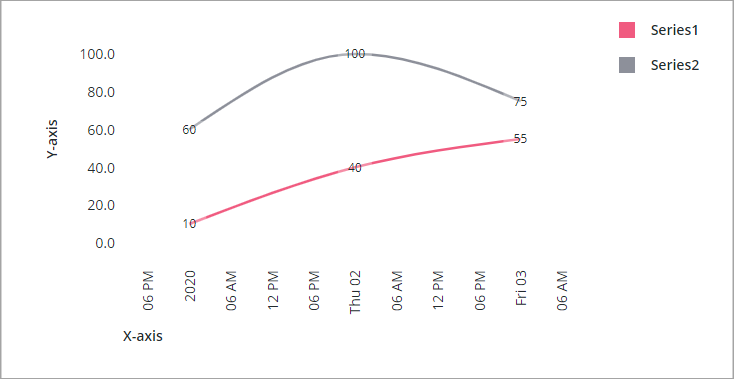
ステップチャート
ステップチャートは直角をなす水平線と垂直線を使用してデータポイントを接続します。このチャートタイプは、値が変化した時間に注目する場合に便利です。
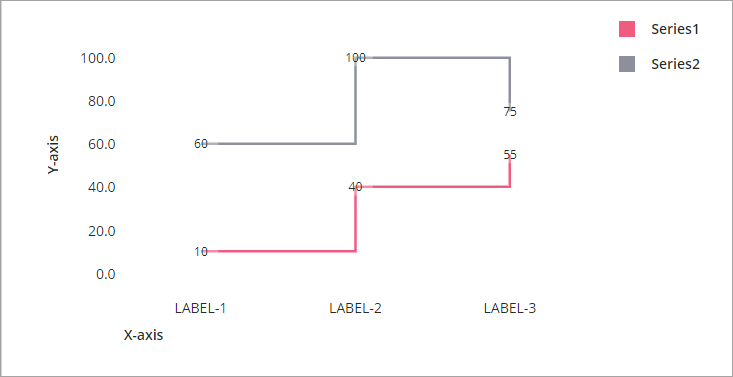
面グラフ
面グラフでは、線と軸の間のスペースがデータ系列の色を使用して塗りつぶされます。デフォルトでは、データ系列は互いに重ねて表示されます。ウィジェットの SeriesStacking プロパティを使用して、すべてのデータ系列を積み上げて、チャート上のすべてのデータ系列の合計値を表示できます。
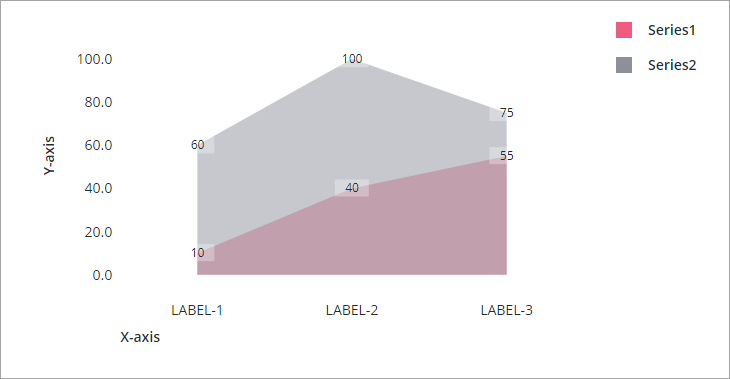
散布図
散布図では各データポイントが点として表示され、接続線は表示されません。このタイプのチャートは、2 つ以上のデータ系列間の相関関係を表示する場合に便利です。
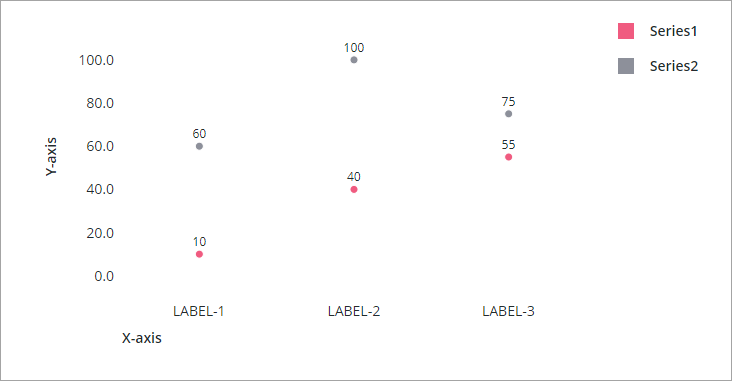
ストリームグラフ
ストリームグラフは面グラフの一種であり、中心軸を基準にしてデータが表示されます。特定の日付における各データ系列の形状のサイズは、その値に比例します。このタイプのチャートを使用することで、チャート上の全データを基準にして、データ系列の変化を分析できます。
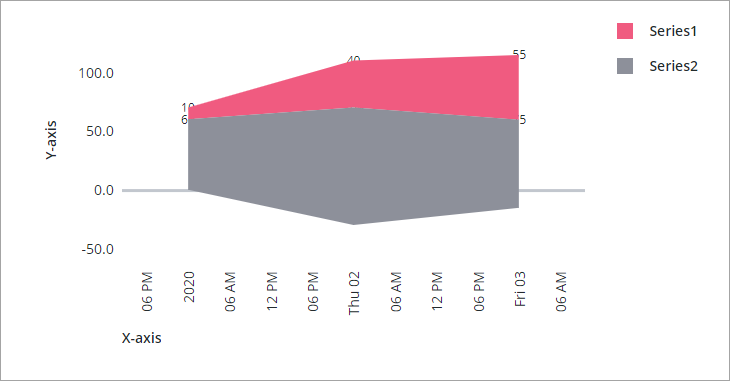
データ形式
グラフのデータ構造を表すフィールド定義を含むインフォテーブルを作成する必要があります。インフォテーブルには、X 軸と Y 軸の値のフィールド定義が含まれている必要があります。データ系列の値のフィールド定義を含む列を追加することによって、複数のデータ系列を追加できます。各インフォテーブル行は、X 軸のカテゴリとそれに対応する Y 軸の値を表します。次のテーブルに、インフォテーブルのデータ形式を示します。
X 軸 | Y 軸の値 | Y 軸の値 N | |||
|---|---|---|---|---|---|
フィールド定義 | x:{name:'x',baseType:'STRING'} | value1:{name:'value1',baseType:'NUMBER'} | value2:{name:'value2',baseType:'NUMBER'} | ||
使用 | グラフの棒 (列) の X 軸の値を定義します。データのベースタイプは STRING でなければなりません。各行が X 軸上にカテゴリとして表示されます。この列に定義されている名前は、XAxisField ウィジェットプロパティに選択する必要があるオプションです。 | カテゴリの Y 軸の値と凡例ラベルを定義します。
| 追加した各データ系列の Y 軸の値と凡例ラベルを定義します。 | ||
ベースタイプ | STRING、NUMBER、または DATETIME | STRING、NUMBER、または DATETIME
| STRING、NUMBER、または DATETIME | ||
行の例 | x:'Apple' - ここで、Apple は X 軸に表示するカテゴリ名 | value1:10 - カテゴリの Y 軸の値 | value2:30 - 2 つ目のデータ系列の Y 軸の値 |
間隔ズーム制御オプションでは、ラベルと期間の 2 つのフィールドから成るインフォテーブルを作成する必要があります。2 つのフィールドのデータのベースタイプは STRING でなければなりません。次の図は、返されたデータサービスのデータ形式を示しています。
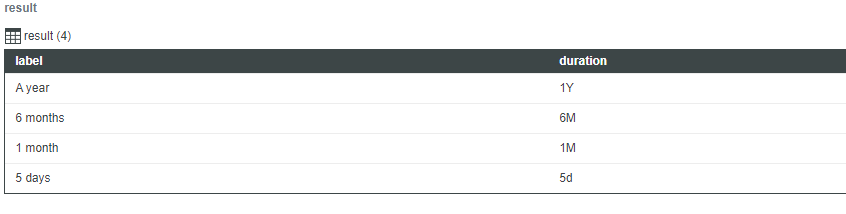
duration フィールドで使用可能な値と、これらが表す範囲は次のとおりです。
• Y - 年
• M - 月
• W - 週
• d - 日
• h - 時間
• m - 分
• s - 秒
• ms - ミリ秒 -
大文字と小文字が区別されます。たとえば、"M" は月を表し、"m" は分を表します。 |
データソースのバインド
Streamgraph チャートは数値のみをサポートしています。数値以外のインフォテーブルを選択すると、チャートタイプが折れ線グラフにリセットされ、プロパティ YAxisType が String または Date/Time に自動的に変更されます。 |
チャートをデータソースにバインドするには、以下の操作を行います。
1. 「データ」パネルで、そのウィジェットに適したデータ形式のインフォテーブルを返すデータサービスを追加します。
そのサービスがランタイムにイベントによってトリガーされることを確認します。
2. データサービスの All Data プロパティをチャートの Data プロパティにバインドします。
3. チャートを選択し、「プロパティ」パネルで、プロパティ XAxisField を使用して、X 軸に使用するインフォテーブル列を選択します。
デフォルトでは、インフォテーブル内のすべての列が Y 軸に自動的に表示されます。データ系列を手動で設定するには、以下の操作を行います。
a. プロパティ NumberOfSeries を固定の数値に設定します。
b. プロパティ DataField1..N を使用して、各データ系列に使用するインフォテーブル列を選択します。
4. 必要に応じて、以下のプロパティを使用して、各軸のデータ型とフォーマットを設定します。
◦ X 軸には、プロパティ XAxisType および XAxisFormat を使用します。
◦ Y 軸には、プロパティ YAxisType および YAxisFormat を使用します。
5. 「保存」をクリックし、「マッシュアップを表示」をクリックします。
データがチャートに表示されます。バインドされたインフォテーブル内の各追加列はデータ系列として表示されます。
データソースをバインドした後で、プロパティ Label、XAxisLabel、および YAxisLabel を使用してラベルを追加することをお勧めします。
そのほかのプロパティを使用して設定することもできます。たとえば、以下のようになります。
• ルーラー線を表示するには、プロパティ ShowXAxisRuler および ShowYAxisRuler を有効にします。プロパティ YAxisRulerAlignment を使用して、ルーラー線の参照として使用する軸を指定できます。プライマリ軸またはセカンダリ軸上のマークと線を整列できます。デフォルトでは、線はプライマリ軸のマーカーと整列します。
• 垂直軸または水平軸方向のズームを有効にするには、プロパティ HorizonalZoom および VerticalZoom を有効にします。
チャートデータをランタイムに自動的に更新するには、自動再表示関数を作成し、チャートデータを含むデータサービスにバインドします。詳細については、自動再表示を参照してください。 |
セカンダリ軸の追加
プロパティ SecondYAxis を使用することで、セカンダリ軸を追加して、X 軸上の 1 つのカテゴリに 2 つの異なる測定値を表示できます。セカンダリ軸を使用して、1 つ以上のデータ系列のデータを表示できます。たとえば、縦棒グラフのセカンダリ軸にパーセント値を示すデータ系列をプロットできます。
NumberofSeries が固定の数値に設定されている場合、各データ系列のプロパティ DataFieldN および UseSecondAxisSeriesN が表示されます。デフォルトでは、すべてのデータ系列がプライマリ Y 軸に表示されます。セカンダリ Y 軸にデータ系列を表示するには、プロパティ UseSecondAxisSeriesN を有効にします。
セカンダリ Y 軸をチャートに追加するには、データ値を含む列が 2 つ以上あるインフォテーブルをバインドします。
1. チャートを選択してから、「プロパティ」パネルを開きます。
2. プロパティ SecondYAxis の横にあるチェックボックスをオンにします。セカンダリ軸のその他のプロパティがリストされます。
デフォルトでは、バインドされているデータソース内のデータ系列のデータ型またはフォーマットが異なる場合、そのデータ系列はセカンダリ軸に自動的に割り当てられます。
3. 「保存」をクリックし、「マッシュアップを表示」をクリックします。
セカンダリ軸のデータを手動で指定するには、以下の手順を実行します。
1. プロパティ NumberOfSeries を特定の値に設定します。データ系列ごとに、以下のプロパティがチャートに追加されます
◦ DataField1..N - データ系列の値に使用するインフォテーブル列を指定します。
◦ UseSecondaryAxis1..N - セカンダリ Y 軸にデータ系列 N を表示します。
◦ SeriesStyle1..N - データ系列に状態フォーマットを設定できます。
2. プロパティ DataField..N を使用して、チャート上の各データ系列に使用するインフォテーブル列を選択します。
3. セカンダリ軸に表示する各データ系列のプロパティ UseSecondAxisSeriesN を有効にします。
4. 必要に応じて、プロパティ SecondYAxisType および SecondYAxisFormat を使用して、セカンダリ軸のデータ型とフォーマットを設定します。
5. 「保存」をクリックし、「マッシュアップを表示」をクリックします。
セカンダリ軸が設定され、データが表示されます。セカンダリ軸を追加した後で、以下のいずれかの操作を実行できます。
• セカンダリ軸とプライマリ軸のデータ型とフォーマットを指定する。
• 軸の最小値と最大値を設定する。
• プロパティ SecondYAxisLabel を使用してデフォルトのラベルを変更する。
以下の図は、セカンダリ Y 軸がある折れ線グラフウィジェットを示しています。X 軸は日付の範囲を示し、各 Y 軸には各日付のそれぞれのタイプのデータ測定値が表示されています。
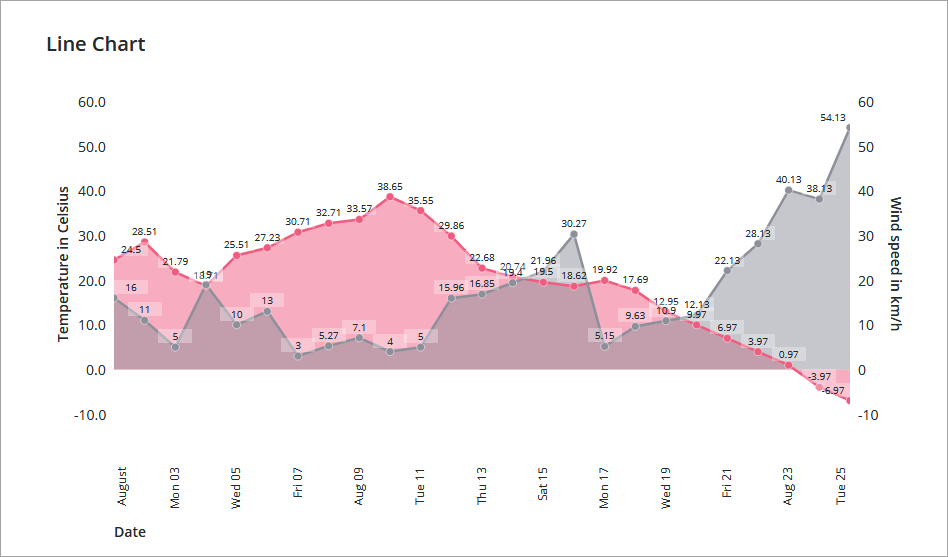
X 軸のフォーマットは Date/Time に設定されており、Y 軸はプロパティ YAxisFormat および SecondYAxisFormat を使用して数値が設定されています。
以下のテーブルに、セカンダリ Y 軸を有効にして設定するときに使用可能なプロパティを示します。
プロパティ | 説明 | ベースタイプ | デフォルト値 | バインド可能か(Y/N) | ローカライズのサポート | ||
|---|---|---|---|---|---|---|---|
SecondYAxisLabel | セカンダリ Y 軸のテキストラベルを指定します。 | STRING | False | Y | Y | ||
SecondYAxisLabelAlignment | セカンダリ Y 軸のラベルを「上」、「中間」、または「下」に整列します。デフォルトでは、ラベルはウィジェットの中央に整列します。 | STRING | 中間 | Y | N | ||
SecondYAxisType | セカンダリ Y 軸の値のフォーマットを設定します。これは「文字列」、「数値」、または「日付/時刻」に設定できます。 | STRING | 文字列 | Y | N | ||
SecondYAxisFormat | セカンダリ Y 軸の値のフォーマットを設定します。このプロパティは、プロパティ SecondYAxisType を数値フォーマットに設定した場合にのみ使用できます。 | STRING | 0000.0 | Y | N | ||
SecondYAxisMaxValue | セカンダリ Y 軸の値の最大範囲を設定します。デフォルトでは、範囲はウィジェットデータに基づいて自動的に計算されます。 軸のフォーマットを「日付/時刻」に設定した場合、この入力ボックスは日付ピッカーに変わります。
| NUMBER または DATETIME | 該当なし | Y | N | ||
SecondYAxisMinValue | セカンダリ Y 軸の値の最大範囲を設定します。デフォルトでは、範囲はウィジェットデータに基づいて自動的に計算されます。
| NUMBER または DATETIME | 該当なし | Y | 該当なし | ||
SecondYAxisDateFormatToken | X 軸が Data/Time フォーマットに設定されている場合の時刻と日付の形式を設定します。デフォルトでは、日付の形式はユーザーのオペレーティングシステムのロケールを使用して設定されます。 | STRING | 該当なし | N | はい | ||
UseSecondYAxis1..n | データ系列 N の値をセカンダリ Y 軸上に表示します。これらのプロパティは、NumberOfSeries を固定の数値に設定した場合にのみ使用できます。 | BOOLEAN | False | N | 該当なし |
CurveFitting プロパティの設定
折れ線グラフウィジェットは、D3 JavaScript ライブラリに基づいています。これには、折れ線グラフでの線の表示方法を制御する複数の関数のサポートが含まれています。ThingWorx では、折れ線グラフをサポートするウィジェット内の CurveFitting プロパティを使用して、線の描画方法を設定できます。次のリストは、このプロパティで使用できるオプションの説明を示しています。
「線形補間」 - 直線を使用してデータポイントを接続する折れ線。
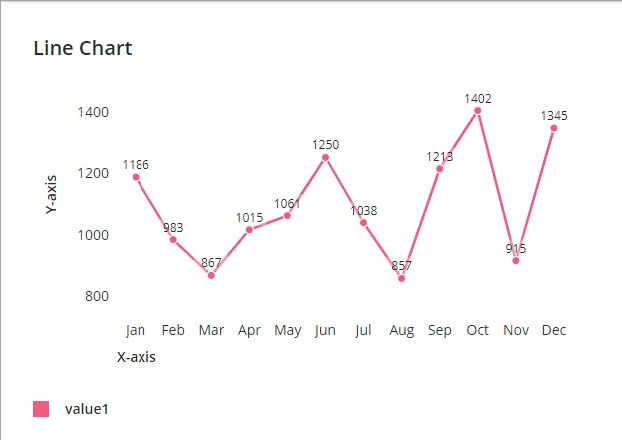
「スプライン補間」 - 指定されている制御点を使用する 3 次スプライン。最初と最後の点を 3 つに複製して、スプラインが最初の点から始まり、最後の点で終わり、最初の点と 2 つ目の点の間の線、および最後から 2 つ目の点と最後の点の間の線に正接するようにします。
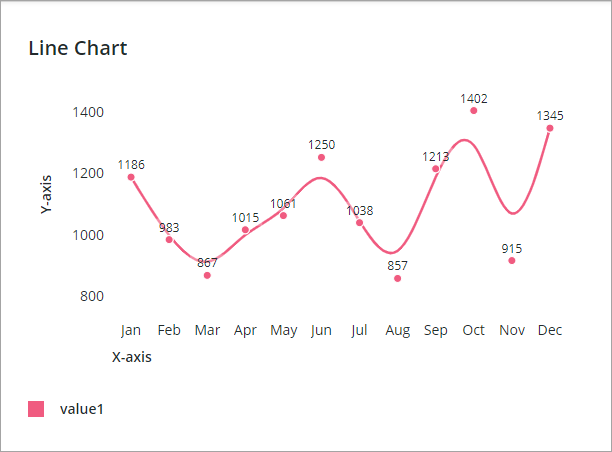
「階層スプライン補間」 - 指定されている制御点を使用する直線化された 3 次スプライン。スプラインは 0.5 に設定されているベータカーブの値に基づいて直線化されます。
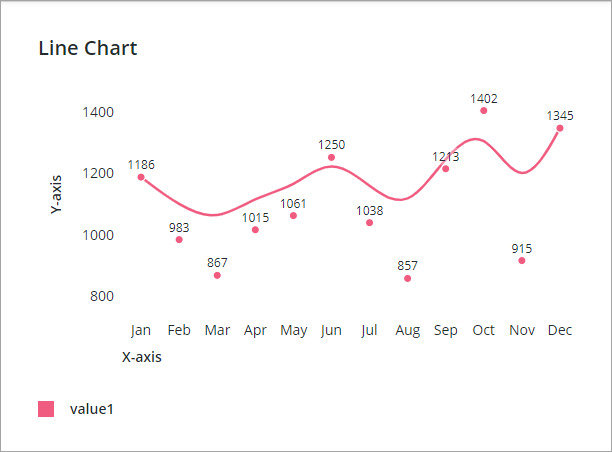
「カーディナルスプライン補間」 - 指定されている制御点を使用する 3 次カーディナルスプライン。最初と最後のピースには片側差分が使用されます。張力の値は 0.5 に設定されています。
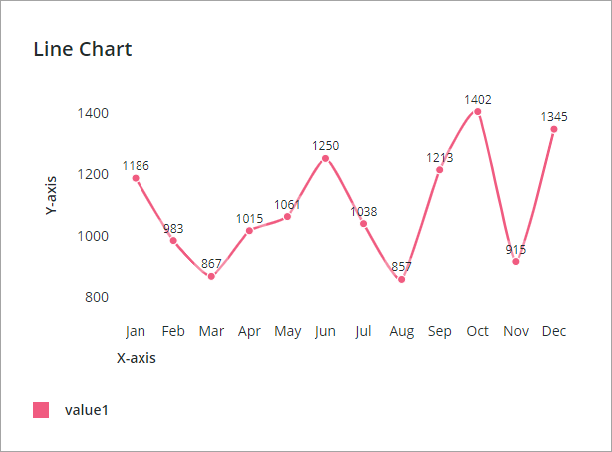
「Catmull-Rom スプライン補間」 - 指定されている制御点と 0.5 に設定されているアルファパラメータを使用する 3 次 Catmull-Rom スプライン。
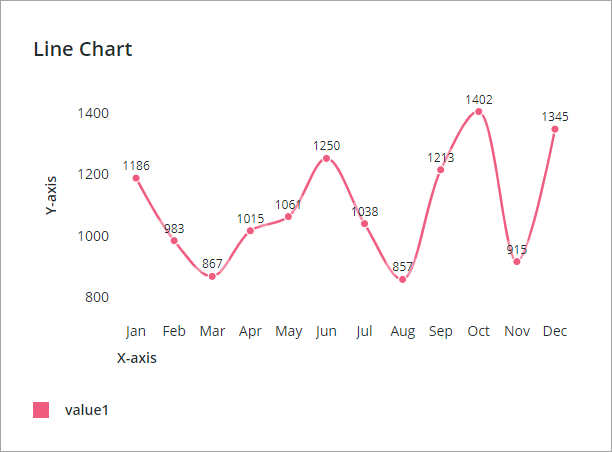
「3 次スプライン補間 (X 方向)」 - X 軸に単調性があると仮定して、Y 軸の単調性を維持する 3 次スプライン。この線は、誤った振動を生じることなく一連のデータポイントを通過する滑らかなカーブを作成します。
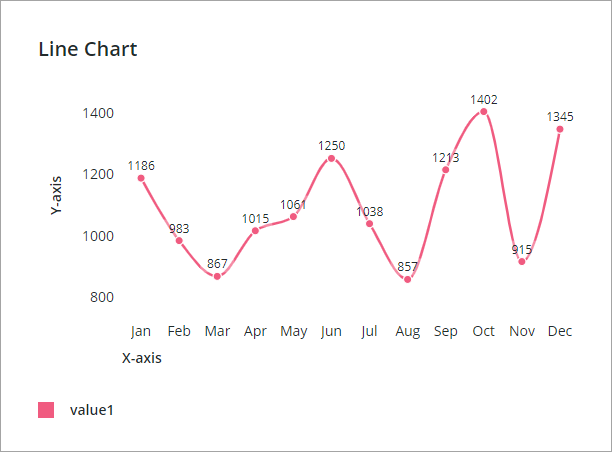
「3 次スプライン補間 (Y 方向)」 - Y 軸に単調性があると仮定して、X 軸の単調性を維持する 3 次スプライン。この線は、誤った振動を生じることなく一連のデータポイントを通過する滑らかなカーブを作成します。
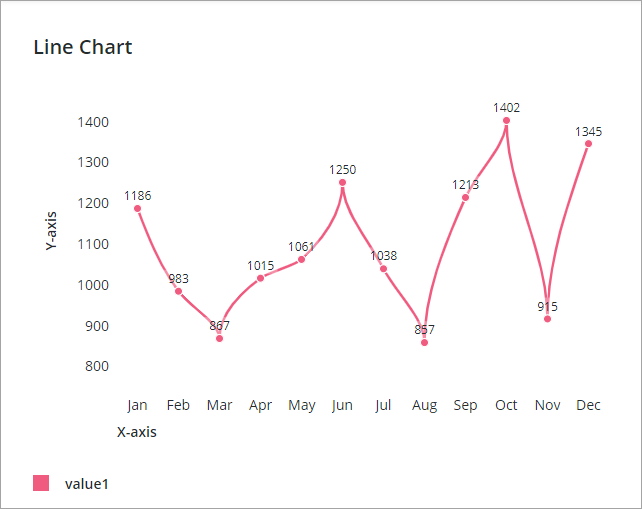
「カーブスプライン補間」 - スプラインの 2 次導関数がデータの両端でゼロに設定されている自然 3 次スプライン。
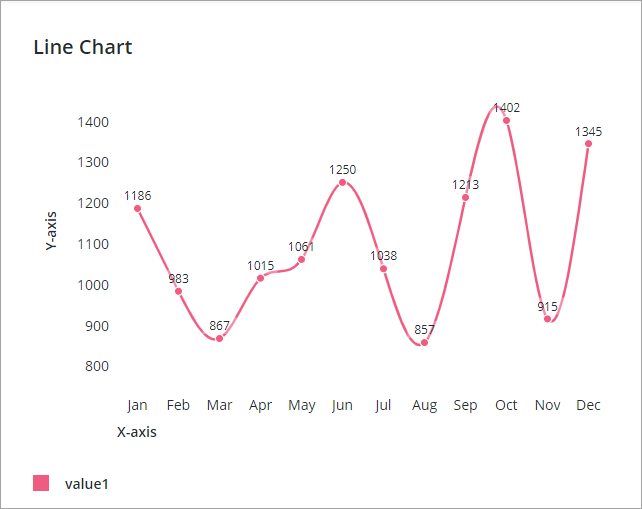
「ステップ」 - 交互に接続された水平線と垂直線で構成されるステップライン。
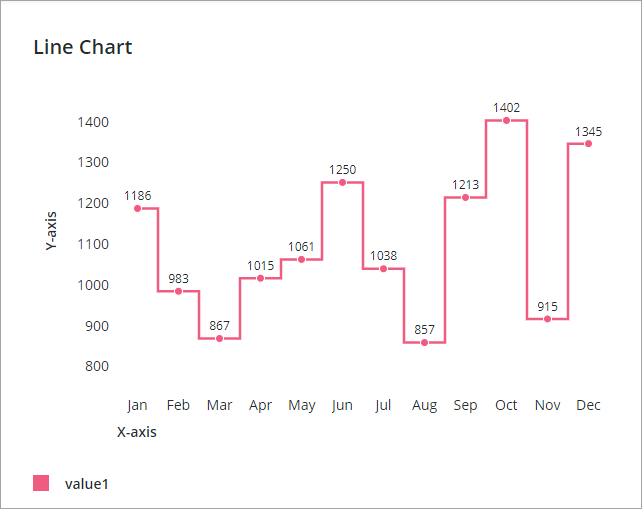
これらのオプションの詳細については、GitHub の D3 ライブラリのドキュメンテーションを参照してください。
ウィジェットのプロパティ
折れ線グラフウィジェットのプロパティを以下に示します。
プロパティ名 | 説明 | ベースタイプ | デフォルト値 | バインド可能か(Y/N) | ローカライズ可能か(Y/N) | ||
|---|---|---|---|---|---|---|---|
ChartType | チャートのタイプを「折れ線グラフ」、「実行チャート」、「ステップチャート」、「面グラフ」、「散布図」、または「ストリームグラフ」に設定します。 | STRING | 折れ線グラフ | N | N | ||
CurveFitting | 曲線を、「線形補間」、「スプライン補間」、「階層スプライン補間」、「カーディナルスプライン補間」、「Catmull-Rom スプライン補間」、「3 次スプライン補間 (X 方向)」、「3 次スプライン補間 (Y 方向)」、「カーブスプライン補間」、または「ステップ」に設定します。 このプロパティは「ステップチャート」、「面グラフ」、「散布図」では使用できません。 このプロパティはプロパティ HideLines を選択した場合には使用できません。 | STRING | 線形 | Y | N | ||
CustomClass | ウィジェットの最上位の div に適用するユーザー定義の CSS クラス。 スペースで区切って、複数のクラスを入力できます。 | STRING | 該当なし | Y | N | ||
Data | チャートのインフォテーブルのデータソース。 | INFOTABLE | 該当なし | Y | N | ||
DataField1 - DataField24 | これらのプロパティは、NumberOfSereis を固定の数値に設定した場合にリストされます。これらのプロパティを使用して、各データ系列に使用するインフォテーブル列を選択できます。 | インフォテーブル列 | 該当なし | N | N | ||
DataLabel1 - DataLabel24 | これらのプロパティは、NumberOfSereis を特定の数値に設定した場合に、チャート上の系列の数に基づいてリストされます。これらのプロパティを使用して、凡例内のデータ系列ごとにカスタムラベルを指定できます。詳細については、チャートの凡例のカスタマイズを参照してください。 | STRING | 該当なし | N | Y | ||
DataSeriesStyle | 状態フォーマットのコンフィギュレーションダイアログボックスが開きます。チャート上のすべての系列に状態定義を適用できます。 | 状態定義 | 該当なし | N | N | ||
DataSeriesStyle1 - DataSereisStyle24 | これらのプロパティは、NumberOfSereis を固定の数値に設定した場合にリストされます。これらのプロパティを使用して、チャート上のデータ系列ごとに別々の状態フォーマットを適用できます。 | 状態定義 | 該当なし | N | N | ||
Disabled | マッシュアップ内のウィジェットを無効にします。 ウィジェットはマッシュアップ内に表示されますが、クリックまたは選択はできません。 | BOOLEAN | False | Y | N | ||
DataPointSelection | ポインタの位置を基準にして選択されるデータポイントを指定します。 このプロパティを設定することで、垂直軸、水平軸、またはその両方の軸上の最も近いデータポイントを選択できます。使用可能なオプションは、「ポインタの位置」、「最も近い水平軸」、「最も近い垂直軸」、「両軸」です。 | STRING | ポインタの位置 | Y | N | ||
DirectSelectionZoom | グラフ上でアイテムを選択することでズームインできます。 このプロパティに使用可能なオプションは、「水平軸」、「垂直軸」、「両方」、「なし」です。 このプロパティは HorizontalZoom を選択した場合にプロパティリストに表示されます。 | STRING | なし | Y | N | ||
DragSelectionZoom | 表示するデータ範囲を囲むように選択ボックスを描画することで、グラフの特定の部分にズームインできます。 このプロパティに使用可能なオプションは、「水平軸」、「垂直軸」、「両方」、「なし」です。 このプロパティは HorizontalZoom を選択した場合にプロパティリストに表示されます。 | STRING | なし | Y | N | ||
EmptyChartIcon | チャートが空の場合に表示するアイコンを指定します。 | メディアエンティティ | not visible | N | N | ||
EmptyChartLabel | チャートが空の場合に表示するテキストを指定します。 | STRING | [[ChartStateLabelEmpty]] | N | Y | ||
ErrorStateIcon | チャートが空の場合に表示するアイコンを指定します。 | メディアエンティティ | error | N | N | ||
ErrorStateLabel | チャートが空の場合に表示するテキストを指定します。 | STRING | N | Y | |||
LoadingIcon | チャートのデータがロード中である場合に表示するアイコンを指定します。 | メディアエンティティ | chart loading icon | N | N | ||
NoDataSourceIcon | チャートがデータソースにバインドされていない場合に表示するアイコンを指定します。 | メディアエンティティ | bind | N | N | ||
NoDataSourceLabel | チャートがデータソースにバインドされていない場合に表示するテキストを指定します。 | STRING | [[ChartStateLabelNoData]] | N | Y | ||
HideLegend | 凡例領域を非表示にします。 このプロパティを選択した場合、プロパティ LegendAlignment、LegendFilter、LegendMarkerShapes、LegendMaxWidth、および LegendPosition はプロパティリストに表示されません。 | BOOLEAN | False | Y | N | ||
HideLines | データポイント間を接続する線を非表示にします。 | BOOLEAN | False | N | N | ||
HideMarkers | データポイントのマーカーを非表示にします。 このプロパティを選択した場合、プロパティ MarkerShape および MarkerSize はプロパティリストに表示されません。 | BOOLEAN | False | N | N | ||
HideNotes | 注記領域を非表示にします。 このプロパティを選択した場合、プロパティ Notes、NotesAlignment、および NotesPosition はプロパティリストに表示されません。 | BOOLEAN | False | Y | N | ||
HideValues | グラフ上のすべての値ラベルを非表示にします。 | BOOLEAN | False | Y | N | ||
HideXAxis | X 軸を非表示にします。 | BOOLEAN | False | Y | N | ||
HideYAxis | Y 軸を非表示にします。 | BOOLEAN | False | Y | N | ||
HorizontalAxisMaxHeight | 水平軸の最大高さを設定します。 | NUMBER | 85 | Y | N | ||
HorizontalAxisLabelsRotation | 水平軸上のラベルの回転角度を設定します。-180 から 180 の範囲の値を入力できます。 | NUMBER | 自動サイズ調整 | N | N | ||
HorizontalZoom | 水平軸にズームインできます。 このプロパティを選択した場合、プロパティ HorizontalIntervalControl、HorizontalRangeZoom、HorizontalSliderZoom、DirectSelectionZoom、および DragSelectionZoom がプロパティリストに表示されます。 | BOOLEAN | False | Y | N | ||
HorizontalIntervalControl | 特定の間隔で水平軸にズームインできる制御を追加します。 使用可能なオプションは「なし」 (デフォルトの選択) と「ドロップダウンリスト」です。 「ドロップダウンリスト」を選択した場合、プロパティ HorizontalIntervalControlLabel および HorizontalIntervalData がプロパティリストに表示されます。 | STRING | なし | N | N | ||
HorizontalIntervalControlLabel | 水平軸の間隔ズーム制御のテキストラベルを指定します。 | STRING | 該当なし | Y | Y | ||
HorizontalIntervalData | 間隔ズーム制御オプションのデータソース。 水平間隔ドロップダウンリストからエントリを選択すると、選択した期間の値と開始/終了アンカー点に従ってグラフがズームインされます。 | INFOTABLE | 該当なし | Y | N | ||
HorizontalIntervalAnchorPoint | データセット内の間隔範囲のアンカー位置を選択できます。 「開始」を選択してデータセットの先頭に間隔を配置するか、「終了」を選択して末尾に間隔を配置します。 たとえば、12 カ月のデータセットで 3 カ月の間隔を指定する場合、「開始」を選択して最初の 3 カ月分のデータセットを表示するか、「終了」を選択して最後の 3 カ月分のデータセットを表示できます。 このプロパティはプロパティ ShowHorizontalAnchorPointControl を選択した場合に表示されます。 | STRING | 開始 | Y | N | ||
HorizontalIntervalAnchorPointLabel | 水平軸の間隔アンカー点のテキストラベルを指定します。 このプロパティはプロパティ ShowHorizontalAnchorPointControl を選択した場合に表示されます。 | STRING | 該当なし | Y | Y | ||
HorizontalRangeZoom | 水平軸にズームインする値範囲を指定できる制御を追加します。 このプロパティを選択した場合、プロパティ HorizontalStartZoomLabel および HorizontalEndZoomLabel がプロパティリストに表示されます。 | BOOLEAN | False | Y | N | ||
HorizontalRangeZoomDateFormat | 範囲選択ズームを使用するときの日付選択ボックス内の日付の形式を設定します。サポートされる形式は Moment.js JavaScript ライブラリに基づいており、大文字と小文字が区別されます。 | STRING | 該当なし | N | N | ||
HorizontalRangeZoomDateWidth | ズームが有効になったときの、水平軸上の日付選択ボックスの幅を設定します。 | NUMBER | 332px | N | N | ||
HorizontalStartZoomLabel | 範囲選択の開始位置のテキストラベルを指定します。 | STRING | 該当なし | Y | Y | ||
HorizontalEndZoomLabel | 範囲選択の終了位置のテキストラベルを指定します。 | STRING | 該当なし | Y | Y | ||
HorizontalSliderZoom | 水平軸上の最小値と最大値の間のデータを表示可能なスライダーコントロールを追加します。 このプロパティを選択した場合、プロパティ HorizontalSliderZoomMaxLabel および HorizontalSliderZoomMinLabel がプロパティリストに表示されます。 | BOOLEAN | False | Y | N | ||
HorizontalSliderZoomMaxLabel | スライダーズームコントロールの最大値のテキストラベルを指定します。 | STRING | 該当なし | Y | Y | ||
HorizontalSliderZoomMinLabel | スライダーズームコントロールの最小値のテキストラベルを指定します。 | STRING | 該当なし | Y | Y | ||
Label | 折れ線グラフのテキストラベルを表示します。 | STRING | 折れ線グラフ | Y | Y | ||
LabelType | 棒グラフのラベルタイプとして、「ヘッダー」、「サブヘッダー」、「ラベル」、または「本文」を選択します。 | STRING | サブヘッダー | Y | N | ||
LabelAlignment | 折れ線グラフウィジェットのラベルを、「左」、「中央」、または「右」に整列します。 | STRING | 左 | N | N | ||
LabelPosition | ラベルの位置を、ウィジェットの「上」または「下」に設定します。 | STRING | 上 | N | N | ||
LabelReset | ズームコントロールのリセットボタンに表示されるラベルを設定します。 | STRING | リセット | Y | Y | ||
LegendAlignment | 凡例テキストを、「上」、「中間」、または「下」に整列します。 このプロパティで使用できるオプションは、LegendPosition プロパティの設定によって異なります。 | STRING | 上 | N | N | ||
LegendFilter | ランタイムにユーザーがチャートをフィルタできるように、凡例フィルタを追加します。 | BOOLEAN | False | N | N | ||
LegendMarkerShapes | データ系列の凡例のマーカーシェイプを「四角形」または「円」に設定します。 | STRING | 四角形 | N | N | ||
LegendMaxWidth | 凡例領域の最大幅を設定します。 | NUMBER | 736 | Y | N | ||
LegendPosition | チャートの凡例の位置を、「上」、「下」、「左」、または「右」に設定します。 | STRING | 右 | N | N | ||
MarkerShape | グラフ上のデータポイントのマーカーシェイプを、「円」、「四角形」、または「ひし形」に設定します。 | STRING | 円 | Y | N | ||
MarkerSize | 時系列のマーカーサイズを設定します。 | NUMBER | 8 | Y | N | ||
MultipleDataSources | グラフ系列に複数のデータソースを使用します。これにより、複数のソースからのデータをグラフに表示できます。 | BOOLEAN | False | N | N | ||
Notes | グラフの注記領域内に表示するテキストを指定します。文字列を入力するか、ローカライズトークンを選択できます。 | STRING | 該当なし | Y | Y | ||
NotesAlignment | 注記テキストを、「左」、「右」、または「中央」に整列します。 | STRING | 左 | N | N | ||
NotesPosition | 注記領域の位置を、「上」または「下」に設定します。 | STRING | 下 | N | N | ||
NumberOfReferenceLines | チャートに表示する基準線の数を指定します。最大 24 本の基準線を追加できます。基準線ごとに、追加のプロパティが追加されます。 | NUMBER | Y | N | N | ||
ReferecneLineNLabel | 基準線 N のテキストラベルを設定します。 | STRING | Y | Y | Y | ||
ReferecneLineNValue | 基準線 N の値を設定します。軸のタイプに基づいて数値または日付の値を指定できます。 | NUMBER または DATETIME | Y | N | N | ||
ReferenceLineNAxis | 基準線 N に使用する軸を指定します。このプロパティは、数値や日付の値などの連続データを持つ 2 本の軸がチャートに含まれている場合にのみ使用できます。 | STRING | N | N | N | ||
NumberOfSeries | チャートに表示するデータ系列の数を設定します。チャートに表示する系列の数を指定した場合、DataField..N プロパティがさらに追加されます。 デフォルトでは、自動設定によってインフォテーブルデータのすべてのデータ系列が表示されます。 | NUMBER | 自動 | N | N | ||
NumberOfXLabels | X 軸に表示するラベルの数を設定します。 | NUMBER | N | N | N | ||
NumberOfYLabels | Y 軸に表示するラベルの数を設定します。
| NUMBER | N | Y | N | ||
PointerType | グラフにマウスポインタを合わせたときのポインタの外観を指定します。ガイドラインを使用して、軸を基準にしてデータ値を追跡できます。 使用可能なオプションは、「標準」、「水平線」、「垂直線」、または「十字線」です。 | STRING | 標準 | Y | N | ||
ResetToDefaultValue | このウィジェットの入力をデフォルト値にリセットします。 | 該当なし | 該当なし | Y | N | ||
RulersInFront | データ値の前にルーラーを表示します。デフォルトでは、ルーラーはデータの後ろに表示されます。 | BOOLEAN | False | Y | N | ||
ReverseXAxis | X 軸の値を逆の順序で表示します。 | BOOLEAN | False | N | N | ||
ReverseYAxis | Y 軸の値を逆の順序で表示します。 | BOOLEAN | False | N | N | ||
SampleSize | チャートに表示するデータポイントの数を設定します。 | NUMBER | 該当なし | N | N | ||
SeriesClicked | データポイントをクリックするとイベントがトリガーされます。 | 該当なし | 該当なし | Y | N | ||
Series1..nMarkerType | チャートの凡例に表示する系列 N のマーカータイプを設定します。オプション: 「デフォルト」、「なし」、「円」、「四角形」、「ひし形」 | STRING | N | N | |||
SeriesStacking | グラフ上でデータ系列をどのように積み上げるかを制御します。以下のオプションがあります。 • 「なし」 - 積み上げを無効にします。 • 「自動」 - 入力順序に基づき、ベースラインを基準としてデータを積み上げます。 • 「展開」 - ベースラインを基準として系列を積み上げ、値を正規化します。すべての値の合計は 1 です。このオプションを使用して、値の相対サイズをハイライトします。 • 「発散」 - ゼロより上に正の値、ゼロより下に負の値、およびゼロの位置にゼロの値を積み上げます。 • 「シルエット」 - ストリームグラフの中心が常にゼロになるようにベースラインを下に移動します。 • 「ウィグル」 - レイヤーの重み付きのウィグルが最小限に抑えられるようにベースラインを移動します。 | STRING | なし | Y | N | ||
ShowArea | グラフ内のデータを領域として表示します。 | BOOLEAN | False | Y | N | ||
ShowHorizontalAnchorPointControl | 水平軸のアンカー値を調整するための制御を追加します。 このプロパティを選択した場合、以下のプロパティ HorizontalIntervalAnchorPoint および HorizontalIntervalAnchorPointLabel がプロパティリストに表示されます。 | BOOLEAN | False | Y | N | ||
ShowHideLegend | ランタイムでのチャートの凡例の表示/非表示を切り替える表示/非表示ボタンを追加します。 | BOOLEAN | False | N | N | ||
ShowXAxisRuler | X 軸ルーラーを表示します。 | BOOLEAN | False | Y | N | ||
ShowYAxisRuler | Y 軸ルーラーを表示します。 | BOOLEAN | False | Y | N | ||
ShowZoomButtons | 水平ズームまたは垂直ズームが有効になっている場合に、チャートツールバーにズームインボタンとズームアウトボタンを表示します。 | BOOLEAN | False | N | N | ||
ShowZeroValueRuler | ゼロの値のルーラーを表示します。 | BOOLEAN | False | Y | N | ||
SparkView | グラフを簡略表示します。このプロパティを有効にすると、ラベル、凡例、およびルーラーが非表示になります。 | BOOLEAN | False | Y | N | ||
TabSequence | Tab キーを押したときの、棒グラフウィジェットのシーケンス番号。 | NUMBER | 該当なし | N | N | ||
VerticalAxisMaxWidth | 垂直軸の最大幅を設定します。 | NUMBER | 85 | Y | N | ||
ValuesPosition | データポイントに対するデータ値ラベルの位置を「上」、「重なり」、または「下」に設定します。 | STRING | 上 | N | N | ||
VerticalZoom | 垂直軸にズームインできます。 このプロパティを選択した場合、プロパティ VerticalSliderZoom がプロパティリストに表示されます。 | BOOLEAN | False | Y | N | ||
VerticalSliderZoom | 垂直軸上の最小値と最大値の間のデータを表示可能なスライダーコントロールを追加します。 このプロパティを選択した場合、プロパティ VerticalZoomMaxLabel および VerticalZoomMinLabel がプロパティリストに表示されます。 | BOOLEAN | False | Y | N | ||
VerticalsliderZoomMaxLabel | スライダーズームコントロールの最大値のテキストラベルを指定します。 | STRING | 該当なし | Y | Y | ||
VerticalSliderZoomMinLabel | スライダーズームコントロールの最小値のテキストラベルを指定します。 | STRING | 該当なし | Y | Y | ||
XAxisField | X 軸の棒のコンテンツを表すインフォテーブルフィールド。 プロパティ MultipleDataSources を選択した場合、複数の XAxisField インフォテーブルソースがプロパティリストに表示されます。 | INFOTABLE | 該当なし | N | N | ||
XAxisLabel | X 軸のラベルテキストを表示します。 | STRING | X 軸 | Y | Y | ||
XAxisLabelAlignment | X 軸ラベルを、「左」、「右」、または「中央」に整列します。 | STRING | 左 | N | N | ||
XAxisType | X 軸の値のフォーマットタイプを、「文字列」、「数値」、または「日付/時刻」に設定します。 デフォルトタイプは「文字列」です。 XAxisType として「数値」または「日付/時刻」を選択した場合、プロパティ XAxisMaximumValues および XAxisMinimumValues がプロパティリストに表示されます。これらのプロパティには、「数値」を選択した場合には数値、「日付/時刻」を選択した場合には日付値を使用できます。 | STRING | 文字列 | N | N | ||
XAxisMaximumValues | X 軸の値の最大範囲を設定します。デフォルトでは、範囲はウィジェットデータに基づいて自動的に計算されます。グラフデータにこれより大きい値が含まれている場合、このプロパティの値は無視されます。 このプロパティの値のタイプは、プロパティ XAxisType の選択によって異なります。 | STRING | 該当なし | Y | N | ||
XAxisMinimumValues | X 軸の値の最小範囲を設定します。デフォルトでは、範囲はウィジェットデータに基づいて自動的に計算されます。グラフデータにこれより小さい値が含まれている場合、このプロパティの値は無視されます。 このプロパティの値のタイプは、プロパティ XAxisType の選択によって異なります。 | STRING | 該当なし | Y | N | ||
XAxisDateFormatToken | X 軸の日付の形式を DD-MM-YY パターンを使用してローカライズします。 このプロパティは、XAxisType として「日付/時刻」を選択した場合に使用できます。 | STRING | 該当なし | Y | Y | ||
XAxisFormat | X 軸の値のフォーマットを設定します。 このプロパティは、XAxisType として「数値」を選択した場合に使用できます。 | STRING | 0000.0 | Y | N | ||
YAxisLabel | Y 軸のラベルテキストを表示します。 | STRING | Y 軸 | Y | Y | ||
YAxisLabelAlignment | Y 軸ラベルを、「上」、「中間」、または「下」に整列します。 | STRING | 中 | N | N | ||
YAxisType | Y 軸の値のフォーマットタイプを、「文字列」、「数値」、または「日付/時刻」に設定します。 デフォルトタイプは「文字列」です。 YAxisType として「数値」または「日付/時刻」を選択した場合、プロパティ YAxisMaximumValues および YAxisMinimumValues がプロパティリストに表示されます。これらのプロパティには、「数値」を選択した場合には数値、「日付/時刻」を選択した場合には日付値を使用できます。 | STRING | 文字列 | N | N | ||
YAxisMaximumValues | Y 軸の値の最大範囲を設定します。デフォルトでは、範囲はウィジェットデータに基づいて自動的に計算されます。グラフデータにこれより大きい値が含まれている場合、このプロパティの値は無視されます。 このプロパティの値のタイプは、プロパティ YAxisType の選択によって異なります。 | STRING | 該当なし | Y | N | ||
YAxisMinimumValues | Y 軸の値の最小範囲を設定します。デフォルトでは、範囲はウィジェットデータに基づいて自動的に計算されます。グラフデータにこれより小さい値が含まれている場合、このプロパティの値は無視されます。 このプロパティの値のタイプは、プロパティ YAxisType の選択によって異なります。 | STRING | 該当なし | Y | N | ||
YAxisDateFormatToken | Y 軸の日付の形式を DD-MM-YY パターンを使用してローカライズします。 このプロパティは、YAxisType として「日付/時刻」を選択した場合に使用できます。 | STRING | 該当なし | Y | Y | ||
YAxisFormat | Y 軸の値のフォーマットを設定します。 このプロパティは、YAxisType として「数値」を選択した場合に使用できます。 | STRING | 0000.0 | Y | N |